미리 준비된 답변 형식 지정
참고: SMS 캠페인 템플릿 메시지는 포맷할 수 없습니다.
미리 준비된 답변을 만들 때 글머리 기호 목록 또는 사용자 지정 하이퍼링크를 비롯한 서식 지정 옵션을 포함하여 가독성을 높일 수 있습니다.
텍스트 서식 도구 모음을 사용하여 텍스트 서식을 지정합니다. 텍스트 편집 필드에 서식이 지정된 텍스트가 표시됩니다.
![]()
텍스트 서식을 지정하려면 서식 단추를 선택하고 메시지를 입력하거나 먼저 메시지를 입력하고 서식을 지정할 텍스트를 강조 표시한 다음 서식 단추를 선택합니다.
메모:
- 미리 준비된 답변을 사용하면 간단한 HTML 형식의 텍스트를 붙여넣을 수 있습니다.
- 텍스트 서식 도구 모음을 사용하여 붙여넣은 텍스트에 서식을 제거하거나 추가합니다.
- 사용 API 미리 준비된 답변에 HTML 코드를 사용하려면
- 상담원이 형식이 지정된 미리 준비된 답변을 사용하는 경우 상담원의 편집기는 미리 준비된 답변에 사용된 모든 형식 지정 옵션을 유지하지 않습니다.
| 서식 | 버튼 | 예제 텍스트 |
|---|---|---|
| 변경 취소 | 이전 작업을 취소합니다. | |
| 변경 사항 다시 실행 | 이전 작업을 다시 실행합니다. | |
| 제목 스타일 |
블록 드롭다운에서 제목 스타일을 변경합니다. 기본적으로 단락 스타일은 활성화되어 있습니다. 예를 들어, 다음은 제목 3입니다. |
|
| 글꼴 스타일 | 글꼴 스타일을 변경합니다. 기본 스타일은 Helvetica입니다. | |
| 글꼴 크기 | 글꼴 크기를 변경합니다. 기본 크기는 12pt입니다. | |
| 굵게 | 여기 몇 가지가 있습니다 굵은 텍스트. | |
| 기울임꼴 | 여기 기울임꼴 텍스트. | |
| 밑줄 | 유 | 여기 몇 가지가 있습니다 밑줄이 그어진 텍스트. |
| 취소선 |
|
여기 몇 가지가 있습니다 |
| 아래첨자 | 텍스트에 첨자를 적용합니다. 예를 들어 H2영형. | |
| 위에 쓴 | 텍스트에 위첨자를 적용합니다. 예를 들어, x2 + 와이2. | |
| 글꼴 색 | 글꼴 변경 색상. | |
| 가장 밝은 부분 | 하이라이트 텍스트. | |
| 표 삽입 | 테이블을 삽입합니다. | |
| 왼쪽 정렬 |
이 텍스트는 왼쪽 정렬됩니다. |
|
| 가운데 정렬 | 이 텍스트는 중앙에 있습니다. | |
| 오른쪽 정렬 |
이 텍스트는 오른쪽 정렬됩니다. |
|
| 신이 옳다고 하다 | 이 텍스트는 정당합니다. 텍스트는 단어와 문자 사이에 여백을 추가하여 왼쪽과 오른쪽 모두에 정렬됩니다. | |
| 기호 목록 |
|
|
| 숫자 목록 |
|
|
| 들여쓰기 줄이기 | 들여쓰기를 줄입니다. | |
| 들여쓰기 늘리기 | 들여쓰기를 늘립니다. | |
| 따옴표 |
|
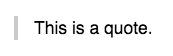 |
| 링크 |
|
체크 아웃 리소스 센터. |
| 이미지 | 이미지를 삽입합니다. 자세한 내용은 다음을 참조하십시오. 미리 준비된 답변에 이미지 추가. | |
| 형식 지우기 | 형식을 제거합니다. 일반 텍스트로 돌아갑니다. | |
| 소스 코드 | HTML 소스 코드에 액세스합니다. |
상담원이 미리 준비된 답변을 사용할 때 고려할 사항
상담원이 미리 준비된 답변을 사용하는 경우 상호작용 유형이 지원되는 형식에 영향을 미칩니다.
| 인터랙션 유형 | 지원되는 형식 |
|---|---|
| 통화 | HTML |
| 이메일 | HTML |
| 채팅 |
일반 텍스트 또는 마크다운. 자세한 내용은 채팅에서 텍스트 서식 지정. |
| 메시징(예: Twitter, Facebook Messenger, WhatsApp 및 기타) |
URL을 포함한 일반 텍스트. 참고: 트윗의 최대 크기는 140자입니다. |
참고:
- 에이전트가 사용자가 사용한 형식을 지원하지 않는 상호 작용 유형을 통해 응답을 보내는 경우 Genesys Cloud에서 자동으로 제거합니다. 하지만 상담원은 서식을 지정하지 않고 미리 준비된 답변을 계속 사용할 수 있습니다.
- 대화 유형에 따라 상담원은 미리 준비된 답변을 보내기 전에 서식을 추가할 수 있습니다.

